
iCloud.comでメモを共有する
ユーザをメモの閲覧と編集に招待することができます。共有したメモには、そのメモへのリンクを知っているだけではアクセスできず、招待したユーザのみが閲覧および編集できます。
メモを共有すると、メモリスト内でそのメモの横に「共有済み」アイコン![]() が表示されます。そのメモを選択すると、「参加者を表示」ボタン
が表示されます。そのメモを選択すると、「参加者を表示」ボタン![]() が強調表示され、チェックマークが表示されます。
が強調表示され、チェックマークが表示されます。
メモを共有する
icloud.com/notesにアクセスし、Apple Accountにサインインします(必要な場合)。
共有するメモを作成または選択します。
「メモ」のツールバーの
 をクリックし、参加者のメールアドレスまたは電話番号を追加します。
をクリックし、参加者のメールアドレスまたは電話番号を追加します。参加者の権限レベルと、参加者がほかの人を追加または削除できるかどうかを選択し、「共有」をクリックします。
表示されたウィンドウで、「リンクをコピー」をクリックして、リンクを参加者に送信します。
メモを表示および編集できるのは、参加を依頼した人のみです。
注記: ユーザを招待するには任意のメールアドレスや電話番号を使用できますが、参加者がメモを閲覧および編集するにはApple Accountが必要です。
参加者を管理する
メモのオーナーは参加者を追加および削除できますが、メモに追加され、他の人を追加することを許可されたユーザも行うことができます。どの参加者も、いつでも自分を削除できます。
icloud.com/notesにアクセスし、Apple Accountにサインインします(必要な場合)。
メモリストから共有メモを選択します。
 をクリックし、次のいずれかを実行します。
をクリックし、次のいずれかを実行します。参加者を追加する:参加者リストの下にある「人を追加」をクリックします。あるユーザに参加依頼を送信済みで、そのユーザがまだ承諾していない場合は、ユーザ名の下に「参加依頼済み」と表示されます。
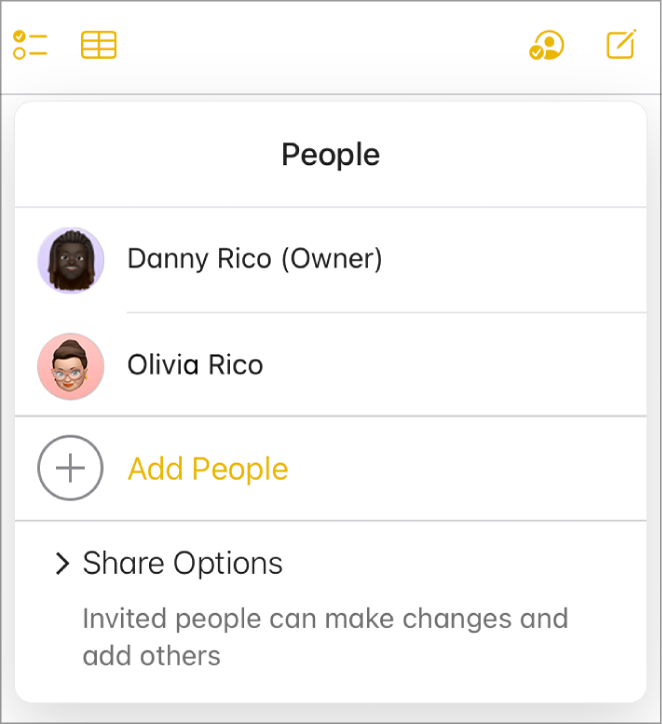
権限を管理:人の名前の上にポインタを置いて、
 をクリックし、その人がメモを変更できるか、表示だけできるようにするかを選択します。その人が他の人を追加することを許可することもできます。
をクリックし、その人がメモを変更できるか、表示だけできるようにするかを選択します。その人が他の人を追加することを許可することもできます。参加者を削除する:削除する人の名前にポインタを置き、
 をクリックし、「アクセス権を削除」を選択します。
をクリックし、「アクセス権を削除」を選択します。
共有フォルダ内のメモのアクセス権を管理する場合は、フォルダレベルで調整する必要があります。共有フォルダで「管理」をクリックします。
共有メモから自分を削除する
共有の参加者は、共有メモから自分を削除できます。
icloud.com/notesにアクセスし、Apple Accountにサインインします(必要な場合)。
自分を削除するメモを選択し、
 をクリックします。
をクリックします。ユーザ名にポインタを置き、
 をクリックし、「自分を削除」を選択します。
をクリックし、「自分を削除」を選択します。
メモの共有を停止する
メモの共有を停止できるのは、メモの所有者だけです。
icloud.com/notesにアクセスし、Apple Accountにサインインします(必要な場合)。
メモリストで共有を停止するメモを選択します。
 をクリックし、以下のいずれかを実行します。
をクリックし、以下のいずれかを実行します。すべての参加者との共有を停止する:「共有を停止」をクリックします。
1人の参加者との共有を停止する:共有を停止する人の名前にポインタを置き、
 をクリックし、「アクセス権を削除」を選択します。
をクリックし、「アクセス権を削除」を選択します。
フォルダを共有すると、そのフォルダ内のすべてのメモに、そのフォルダの共有権限が自動的に適用されます。詳細については、「iCloud.comの「メモ」でフォルダを共有する」を参照してください。